Како да направите подељену тастатуру за иПад
Могућност раздвајања тастатуре иПад-а је један од многих скривених трикова за које већина људи не зна. Ако сте заиста добри у куцању палцем на телефону, овај режим би могао да убрза ваше куцање чак и када иПад не држите са стране.
Како поделити тастатуру на иПад-у
иПад тастатуру можете поделити на два различита начина. Први метод користи тастатуру; други користи ваше прсте и екран.
Раздвојите тастатуру помоћу тастера на тастатури
Тастер на тастатури у доњем десном углу тастатуре на екрану обично чини да тастатура нестане. Али ако држите прст на њему, појавиће се мени). Овај мени ће вам омогућити да „отпустите тастатуру“, што је ставља на средину екрана, или једноставно поделите тастатуру на два дела.
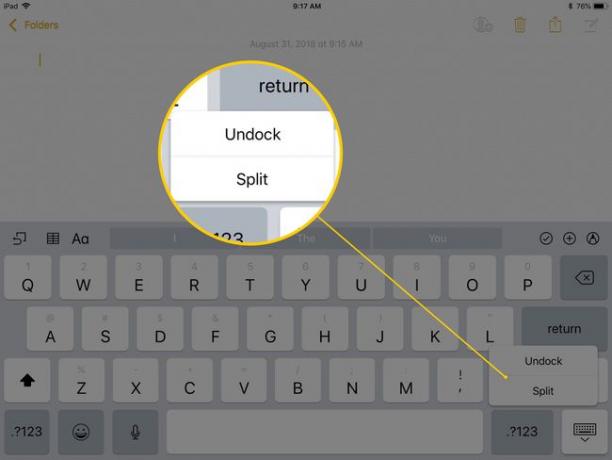
Раздвојите тастатуру прстима и екраном
Постоји бржи начин да се тастатура подели. Можете га заправо раставити прстима. Урадите то тако што ћете ставити прсте или палчеве на средину тастатуре, а затим их померити на обе стране екрана да бисте виртуелно раздвојили тастатуру.
Тхе додатак виртуелне додирне табле
Ако имате проблема да раставите тастатуру, можете покушати да поставите иПад равно на сто и користите зумирати покретом на тастатури. Ово се постиже тако што прсте спојите, а затим их раздвојите. Ако ово урадите са руком постављеном тако да се ваши прсти померају хоризонтално преко тастатуре када направите покрет, укључиће се режим подељене тастатуре. А пошто то радите једном руком, иПад-у може бити лакше да препозна.
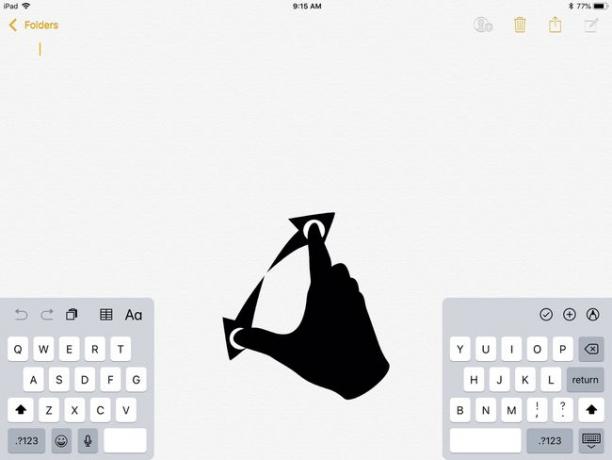
Скривени тастери на подељеној тастатури
Аппле је познат по малим стварима које стављају завршни додир на производ или функцију, а није ништа другачије са подељеном тастатуром. Заправо постоје скривени тастери које можете да користите када имате тастатуру у подељеном режиму.
Првом реду тастера на десној половини тастатуре може се приступити на левој тастатури тако што ћете укуцати место на којем би се налазили тастери да се тастатура настави без раздвајања. Дакле, можете да откуцате И тако што ћете додирнути прстом десно од Т, а можете да унесете Х тако што ћете тапнути десно од Г. Ово функционише и на другој страни, омогућавајући вам да откуцате Т тако што ћете додирнути лево од И.
Дакле, ако сте навикли да до ових тастера долазите са већим растезањем док куцате палцем, и даље бисте то требали да урадите на подељеној тастатури.
Како поправити подељену тастатуру на иПад-у
Када завршите са подељеном тастатуром, можете да „одвојите“ тастатуру на исти начин на који сте је поделили.
Метод 1
- Држите притиснуто тастер тастатуре да бисте отворили мени.
- Изаберите Доцк анд Мерге да комбинујете тастатуру и померите је на дно екрана.
- Алтернативно, изаберите Споји да комбинујете тастатуру, али да је држите на средини екрана.
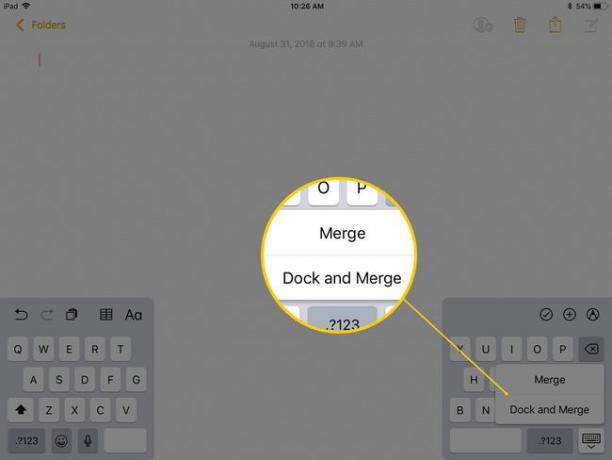
Метод 2
Притисните тастатуру заједно прстима на екран. Ово заправо ради мало лакше него да их раздвојите. Једноставно спустите кажипрсте на средње ивице сваке половине тастатуре и померите прсте заједно.
